Les commandes disponibles dans KUBITY

Nous retrouvons plusieurs commandes dans Kubity et nous allons les répertorier par catégorie dans cet article.

DANS LE MENU D’ACCUEIL DE KUBITY
Quand vous allez ouvrir votre logiciel, plusieurs commandes s’offrent à vous :
- Vous pouvez drag and drop vos maquettes Sketchup / Revit
- Vous pouvez également gérer vos fichiers importés dans Kubity dans l’onglet « Manager » avec une fonctionnalité de recherche de ces mêmes fichiers
- Vous pouvez modifier toutes vos informations personnelles dans l’espace « Settings ». Vous y retrouvez notamment la formule d’abonnement de votre logiciel et la possibilité de vous déconnecter
DANS VOTRE MAQUETTE OUVERTE
- Vous pouvez tourner autour de votre maquette en maintenant enfoncé le clic gauche de voter souris et en bougeant la souris dans le sens de votre choix
- Vous pouvez aussi déplacer votre maquette en maintenant votre clic droit de votre souris
- En doublecliquant (clic gauche), vous pouvez zoomer rapidement sur n’importe quelle endroit de votre maquette Kubity
- Vous avez toute une partie qui concerne votre maquette en général : l’ouvrir dans votre navigateur web par défaut, la réalité augmentée, la réalité virtuelle et le transfert de votre maquette sur votre téléphone grâce à l’application Kubity
- La fonctionnalité de partage (par réseau sociaux, mail principalement) et d’intégration en html sur un site par le biais d’un iframe fourni automatiquement par le logiciel (code html à copier/coller)
- La possibilité de visionner votre séquence animée importée par le biais de votre fichier Sketchup adapté auparavant
- La possibilité de mettre votre maquette en plein écran
- La fonctionnalité qui gère la luminosité (en augmentant ou descendant la jauge qui se trouve à droite de votre écran)
- La possibilité de repartir au tout début de l’ouverture de votre maquette dans Kubity avec le bouton « Reset » (à gauche de votre écran)
- La possibilité de drag and drop le petit bonhomme (à droite du bouton Reset) à n’importe quel endroit de votre maquette pour commencer la visite virtuelle de votre projet

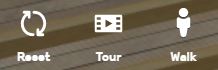
QUAND VOUS SIMULEZ UNE VISITE (VISITE VIRTUELLE)
Quand vous avez commencé à simuler une vraie visite de votre maquette, vous pouvez :
- Vous déplacer avec les flèches directionnelles ou la souris (plus de détail ci-dessous, dans un post LinkedIn à l’occasion d’un « Mercredi Tips » qui sort de façon hebdomadaire où je vous délivre quelques Tips sur certains produits)
- Imiter un mouvement de tête et de corps en maintenant enfoncé le clic gauche de la souris
- Sauter dans Kubity avec la barre espace de votre clavier
Et voilà vous avons fait le tour des commandes disponibles sur Kubity (version ordinateur) !
Si vous trouvez qu’il manque des informations n’hésitez pas à m’en faire part et je complèterai cet article avec plaisir ;)
Un article écrit par Zabo, mascotte du site
Partager ce contenu